
תוכן עניינים:
- שלב 1: רישיון
- שלב 2: סכמטי
- שלב 3: PCB
- שלב 4: סימולטור
- שלב 5: כתב חומרים
- שלב 6: הכנת הלוח הפנולי
- שלב 7: PCB שלילי
- שלב 8:
- שלב 9: אור UV
- שלב 10: נחשף
- שלב 11: אנו מחוררים צלחות
- שלב 12: רכיבים מולחמים
- שלב 13: נלקח למדריך הפוטנציומטר
- שלב 14: בסיס מקלדת
- שלב 15: הר מקלדת
- שלב 16: הר את הארדואינו
- שלב 17: כל הרכיבים המרותכים
- שלב 18: טען את הקושחה על הארדואינו
- שלב 19: עבודה …
- מְחַבֵּר John Day [email protected].
- Public 2024-01-30 09:12.
- שונה לאחרונה 2025-01-23 14:46.


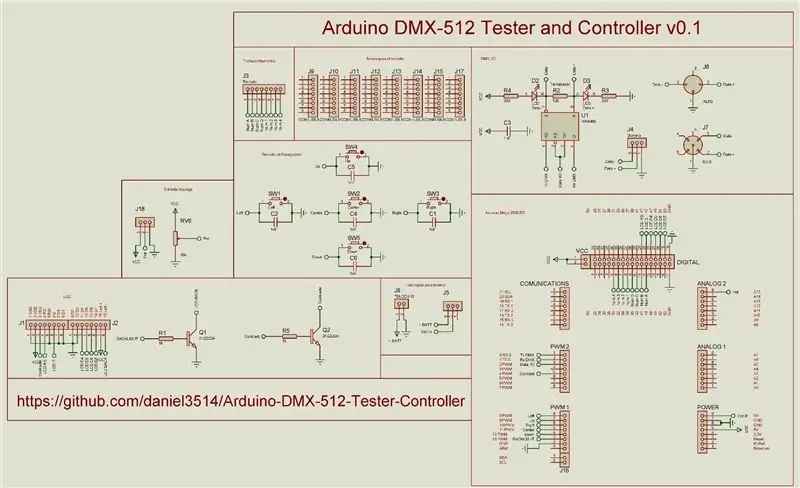
עדכונים, קבצים, קודים, תרשימים …
גרסה en Español
פייסבוק
כלי בקרה לבדיקות ומופעי אור על ידי פרוטוקול DMX-512, אידיאלי לבדיקות מהירות בהתקנות תאורה קבועות או זמניות. פרויקט זה נובע מהצורך להקים מערכת ניידת לבדיקה מהירה במתקני תאורה, ללא צורך בהתקנת קונסולות תאורה, ממשקים או מחשבים בסביבות בחוץ, עוינות או קשות לגישה.
מבוסס על:
- Arduino Mega 2560 Rev-3
- ספריית ארדואינו ארבעה יקומים DMX v0.3 - Deskontrol
- ספריית LCD גרסה 1.2.1 - פרנסיסקו מלפרטידה
- ארדואינו מ- Proteus Simulation - מיקרו -בקרה
חומרה v0.4
- תומך בקושחה v0.9 - v1.3
- 4x20 LCD עם תאורה אחורית וניגודיות הנשלטת על ידי תוכנה
- מתח מ- USB, סוללות או ספק כוח חיצוני
- לוח מקשים ניווט 4x4 לוח מקשים
- פוטנציומטר שליטה אנלוגי
- הפעלה / כיבוי (לא חל על מתח USB)
- פלט DMX מבלוק מסוף, XLR 3 פינים ו -5 פינים XLR
- נוריות מצב פלט DMX
- סימולציה ב- Proteus V7.7 SP2
- סכמטי ו- PCB ב- Proteus v8.0 SP1
קושחה גרסה 1.3
- תומך בחומרה v0.3 - v0.4
- ניווט מהסמן נגיש ואינטואיטיבי בקלות
- הוספת ערכים מהירה ממקלדת המקשים
- הכנס ערכים מפוטנציומטר אנלוגי
- זיכרונות בנקס מאחסנים 8 יקומים של DMX
- קריאה מה- EEPROM כדי להתחיל ביקום DMX שנבחר מראש
- בחירת אפשרויות הזיכרון להתחלה
- DMX Control Unitary, בוחר ערוץ ספציפי ומציג את הערכים של הערוצים הקודמים והבא
- מטריקס בקרת DMX מציגה מטריצה 3 x 5 עם ערכי הערוצים המוצגים
- Chaser DMX Control מאפשר לרצף ערוצים שנבחרו, עם זמן נבחר
- DMX Sequencer מאפשר רצף בין יקומים המאוחסנים בזיכרון EEPROM עם זמן נבחר
- הכפל DMX Control מאפשר הכפלת ערכים למלא את הערוצים שנבחרו
- פונקציה לאיתור גוף התאורה מהערוץ הנבחר
- גישה מהירה לאפשרויות הזיכרון
- אפשרויות זיכרון שמור, טען, נקה, נקה הכל (לבנקים וזיכרון RAM ריק)
- אפשרויות זיכרון עבור 8 הבנקים של יקומי DMX
- פונקציה Black Out
- שליטה בתאורת תאורה אחורית LCD
- בקרת ניגודיות LCD
- קיצורי מקשים מהתאורה האחורית של ה- LCD
- Keylight נערך לגרסה הבאה של חומרה
- נערך על ידי Arduino IDE v1.0.6
- ספריית ארדואינו ארבעה יקומים DMX v0.3 - Deskontrol.net
- ספריית LCD v1.2.1 - פרנסיסקו מלפרטידה
שלב 1: רישיון
שלב 2: סכמטי
שלב 3: PCB
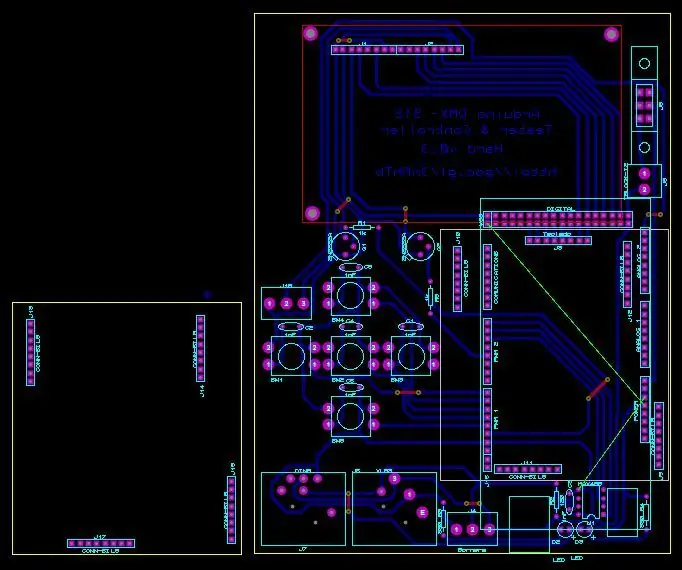
נצטרך להדפיס על מכבש שלילי טרום PCB
שלב 4: סימולטור
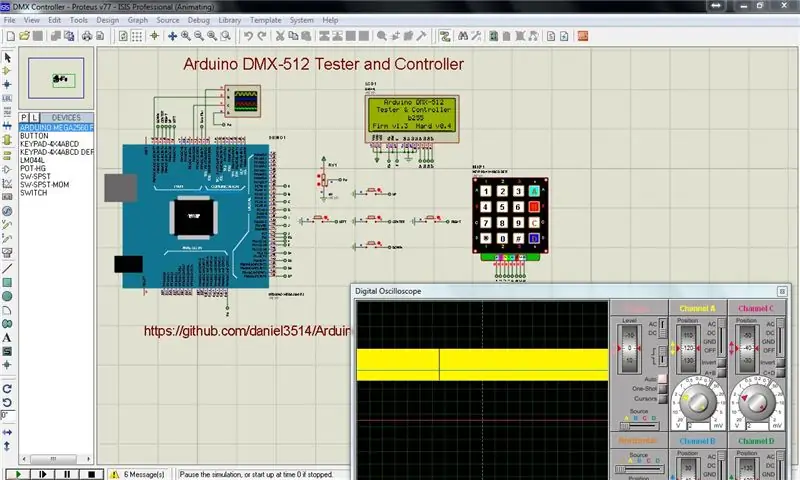
עלינו להפעיל את הסימולטור עם קובץ ה- hex או.elf
שלב 5: כתב חומרים
שלב 6: הכנת הלוח הפנולי

אנו משתמשים בצלחת פנולית פעם אחת, אנו מחזקים את מי נייר הזכוכית הנחושת, דקים יותר במעגל
שלב 7: PCB שלילי

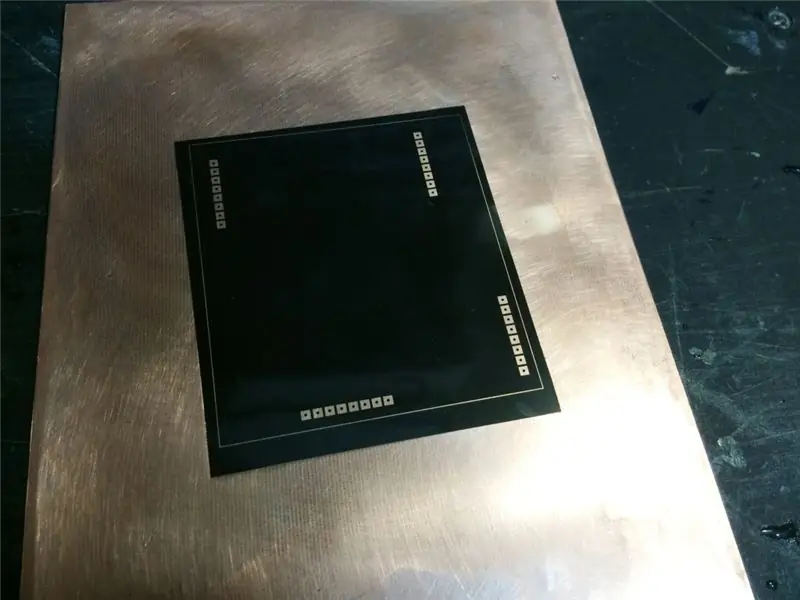
עם פרוטוס שלח קבצים להדפסה שלילית של אצטט לפני לחיצה (יש קובץ PDF עם הקובץ)
שלב 8:

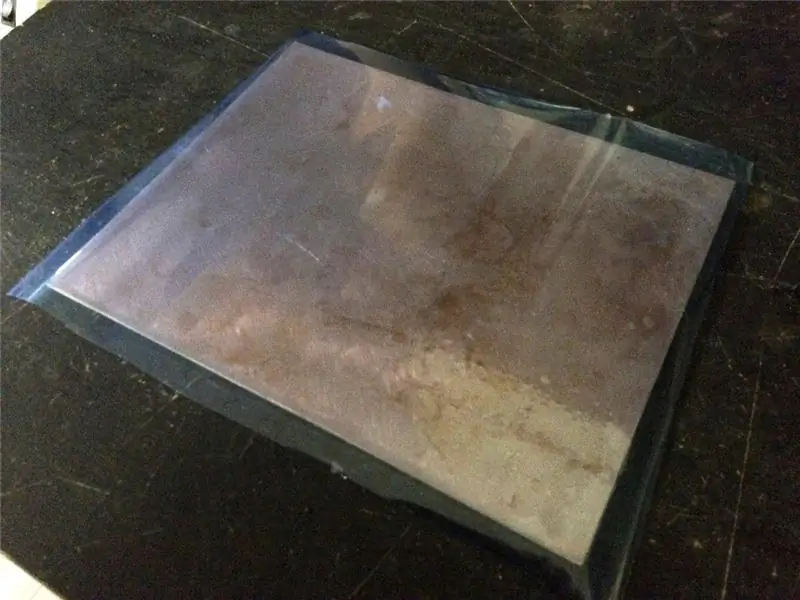

שימוש ושיטה של סרט רגיש
אנו משתמשים בנייר למינציה על מנת לדבוק בצורה מושלמת ב- PCB
שלב 9: אור UV

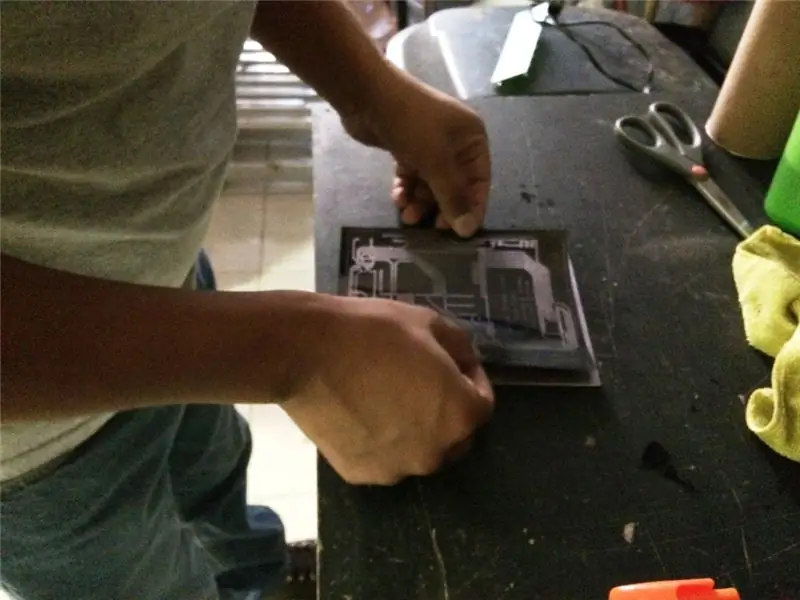

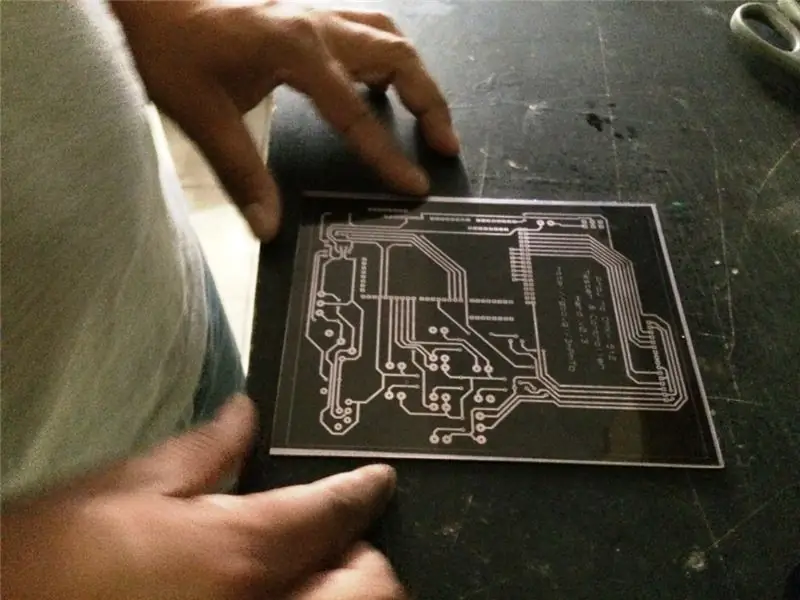
הוסיפו מעט מים בין הצלחת לאצטט כך שלא תזוז ותחילו אור UV
שלב 10: נחשף
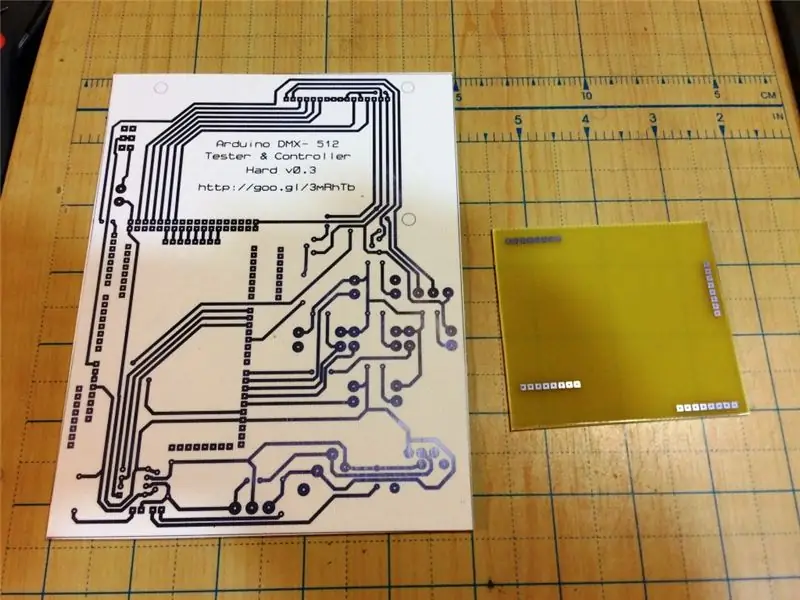
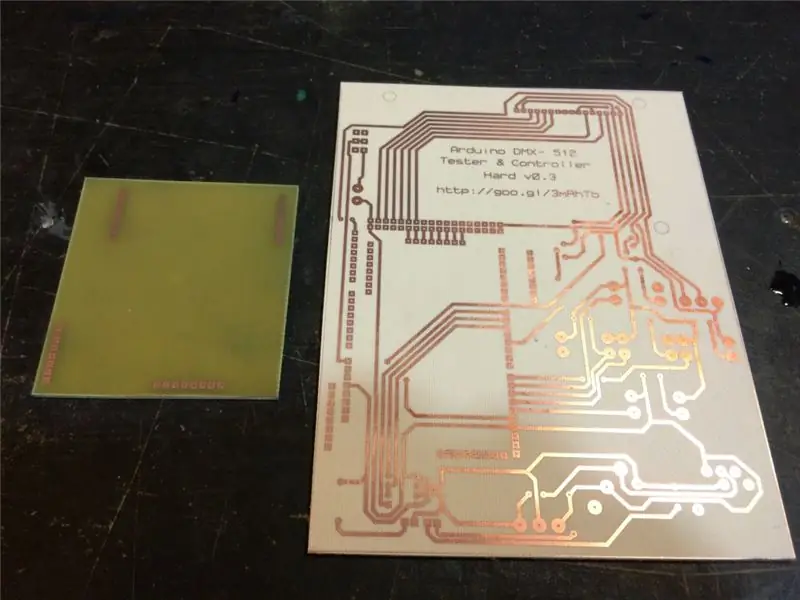
החל את כלוריד הברזל נקי ומוכן
שלב 11: אנו מחוררים צלחות

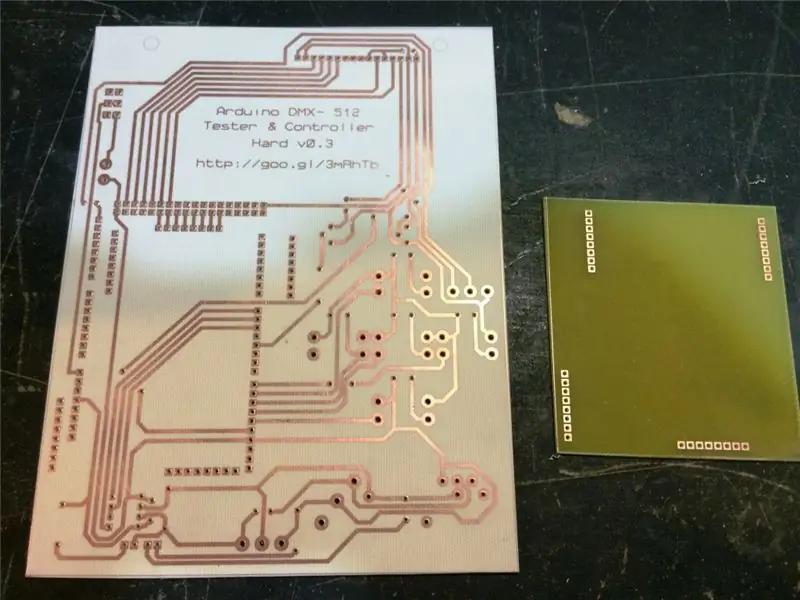
שלב 12: רכיבים מולחמים

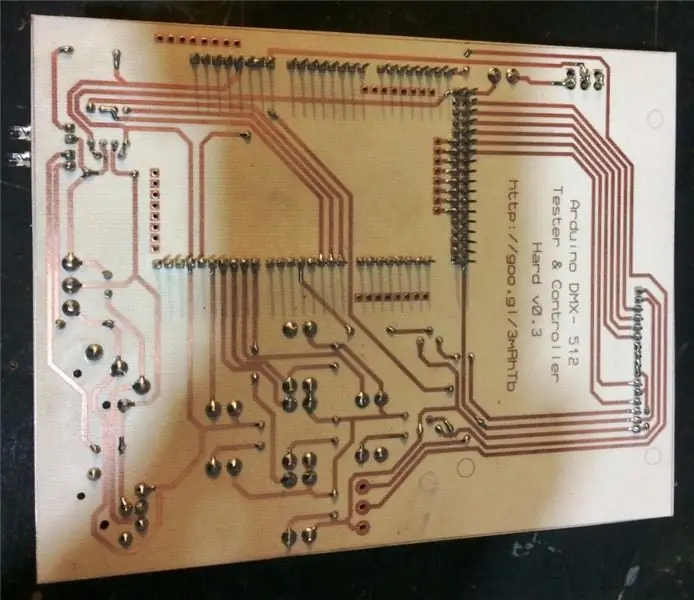


שלב 13: נלקח למדריך הפוטנציומטר



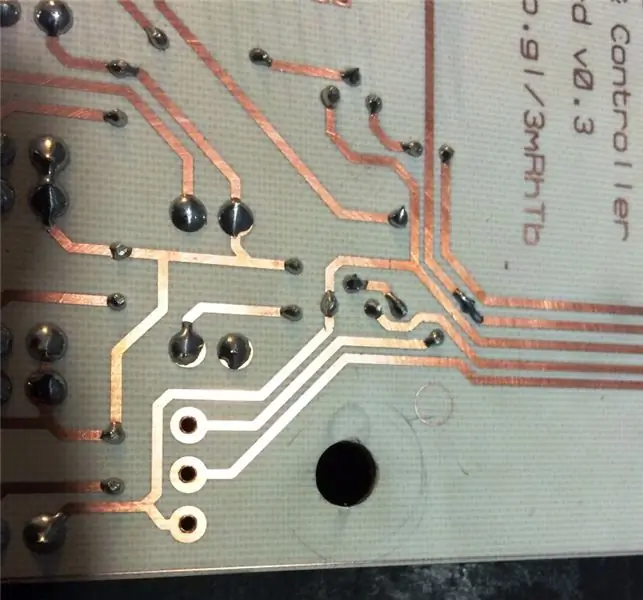
צלחת קדחת פנולית לשים את הפוטנציומטר
שלב 14: בסיס מקלדת

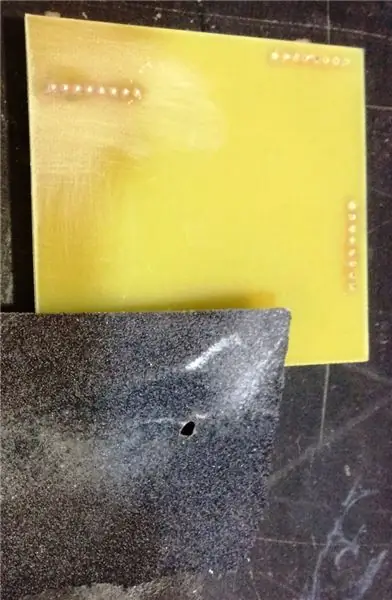

במקרה של צלחת הנערה, לשים אותם כותרות לרתך את החלק העליון, מעל הסיכות לחתוך עם נייר זכוכית ומים להסיר את עודף
שלב 15: הר מקלדת




אנו מוסיפים סרט קלטת כפולה עבור pegar el teclado a la placa
כאן אנו נתקלים בפרט, כותרות סתומות בכפיפת המקלדת, החיתוך (אנו שוקלים לגרסה הבאה)
לרתך את הכותרות שנמצאות מתחת למקלדת ולהתכופף לאחור לחיבור המקלדת לרוחב
שמנו את המקלדת על לוח ה- LCD, הנה פירוט, הבסיס של ה- MAX485 am מחובר מאוד למקלדת, אנו מכריחים מעט (אנו שוקלים בגירסה הבאה)
שלב 16: הר את הארדואינו



אנו מוסיפים ל- Arduino Mega קצת קלטת ליציאת ה- USB כדי למנוע קצר בין רצועות
שלב 17: כל הרכיבים המרותכים
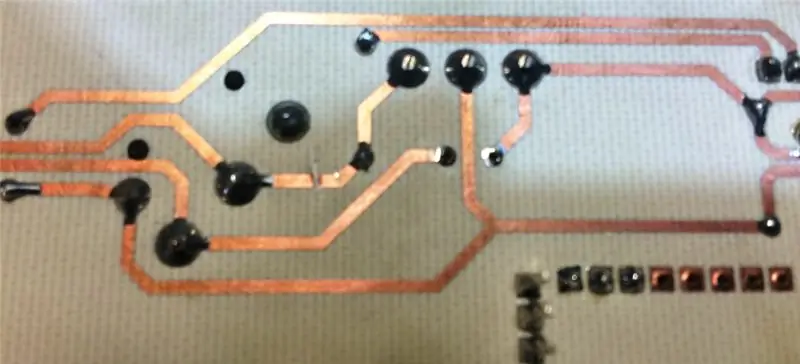


שלב 18: טען את הקושחה על הארדואינו


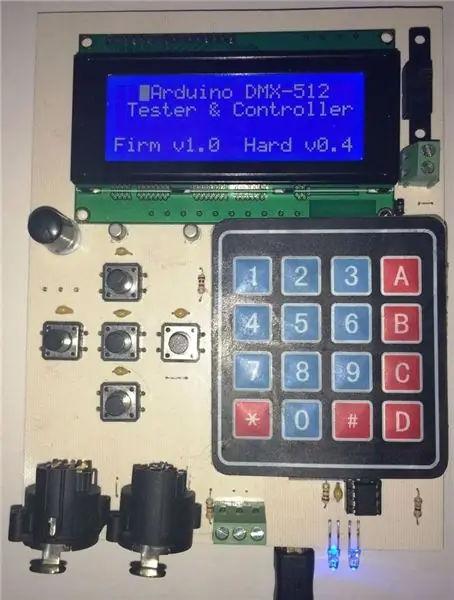

שלב 19: עבודה …
מוּמלָץ:
בודק ובקר Arduino DMX 512: 19 שלבים

בודק ובקר Arduino DMX 512: פעולות, פיצ'רים, תוכנות … גרסה אנגלית פייסבוק הררמנטה לשירותי שליטה ובקרה על התאורה והשימוש בטכנולוגיית DMX-512, אידיאלי עבור מכשירי תקשורת והתקנות של זמני. אסט פ
ערכת בודק טרנזיסטור / רכיבי בודק Hiland M12864: 8 שלבים

ערכת בונה טרנזיסטור / רכיבי בודק Hiland M12864: בין אם אתה רק מתחיל בהרפתקאות האלקטרוניקה שלך ורק צריך לאמת קוד נגד של חמישה פס, או כמוני, צברת חבורה שלמה של רכיבים במהלך השנים ולא ממש בטוח מה הם או אם הם סגנונות
בודק IC, אופ-אמפר, 555 טיימר בודק: 3 שלבים

בודק IC, אופ-אמפר, 555 טיימר טיימר: כל מחשבי ה- IC הרעים או החלופיים שוכבים, אך אם הם התערבבו זה בזה, לוקח הרבה זמן לזהות רע או טוב, במאמר זה אנו לומדים כיצד אנו יכולים ליצור IC בודק, אפשר להמשיך
בודק קיבולת סוללות ליתיום (בודק כוח ליתיום): 5 שלבים

בודק קיבולת סוללות ליתיום (בודק כוח ליתיום): ============ אזהרה & כתב ויתור =========== סוללות ליתיום הן מסוכנות מאוד אם אינן מטופלות כראוי. אל תטען / תישרף / תפתח עטלפי לי-יון כל מה שאתה עושה עם המידע הזה הוא על אחריותך בלבד ====== =======================================
בודק LED בודק הנוכחי: 4 שלבים (עם תמונות)

בודק נוכחי LED מוסדר: אנשים רבים מניחים שניתן להפעיל את כל הלדים באמצעות מקור חשמל קבוע של 3V. ללדים למעשה יש יחסי מתח זרם לא לינארי. הזרם גדל באופן אקספוננציאלי עם המתח המסופק. יש גם את התפיסה השגויה שכל הנורות של
